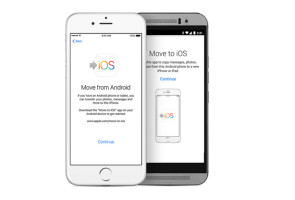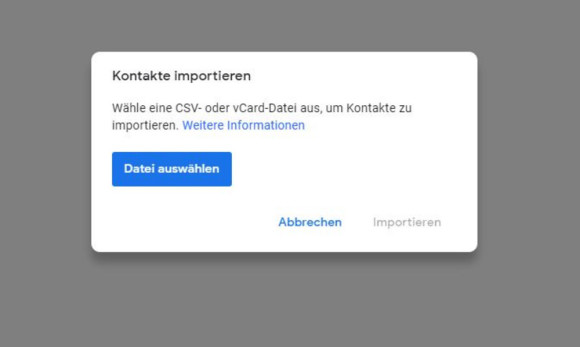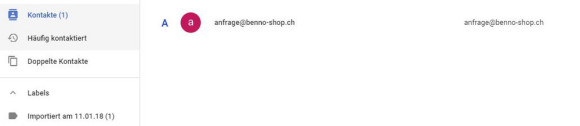Systemwechsel
25.03.2019, 08:37 Uhr
iOS zu Android: So «zügeln» Sie Ihre Kontakte
Bei einem Systemwechsel gehören Kontakte zum wichtigsten Gut. So ersparen Sie sich Handarbeit.
Wenn Sie von einem iPhone auf ein Android-Gerät wechseln, möchten Sie in der Regel Ihre Daten mitnehmen. Dank Apples streng geschlossenem System nicht die einfachste Aufgabe, siehe z.B. WhatsApp-Chats. Bei den Kontakten ist es schon einfacher. Dazu brauchen Sie lediglich einen kostenlosen iCloud-Account (den Sie als iPhone-Nutzer sowieso haben) und einen kostenlosen Gmail-Account (den Sie als zukünftiger Android-User ebenfalls brauchen werden).
1. Öffnen Sie auf Ihrem iPhone die Einstellungen (Zahnrad-Icon).
2. Wählen Sie das Menü Mail, Kontakte, Kalender, danach den Punkt Konten.
3. Dort gibt es den Punkt Kontakte, dort können Sie diese mit der iCloud synchronisieren.
4. Ist die Synchronisation abgeschlossen, öffnen Sie den Browser des iPhones und loggen sich in Ihren iCloud-Account ein (iCloud.com)
5. Klicken Sie auf Kontakte und markieren Sie alle gewünschten Kontakte.
6. Danach klicken Sie auf das Zahnrad-Icon und wählen vCard exportieren.
7. Surfen Sie jetzt contacts.google.com an und loggen Sie sich mit Ihrem Google Account ein.
8. Danach wählen Sie den Punkt Mehr, danach Importieren.
9. Wählen Sie Datei auswählen
10. Via Datei auswählen-Button wählen Sie die vCard-Datei aus, die Sie zuvor via iCloud gespeichert haben und klicken auf Importieren.
11. Nun schliessen Sie das Fenster und wechseln wieder zu Google Contacts. Dort sollte der Kontakt nun verzeichnet sein.
2. Wählen Sie das Menü Mail, Kontakte, Kalender, danach den Punkt Konten.
3. Dort gibt es den Punkt Kontakte, dort können Sie diese mit der iCloud synchronisieren.
4. Ist die Synchronisation abgeschlossen, öffnen Sie den Browser des iPhones und loggen sich in Ihren iCloud-Account ein (iCloud.com)
5. Klicken Sie auf Kontakte und markieren Sie alle gewünschten Kontakte.
6. Danach klicken Sie auf das Zahnrad-Icon und wählen vCard exportieren.
7. Surfen Sie jetzt contacts.google.com an und loggen Sie sich mit Ihrem Google Account ein.
8. Danach wählen Sie den Punkt Mehr, danach Importieren.
9. Wählen Sie Datei auswählen
10. Via Datei auswählen-Button wählen Sie die vCard-Datei aus, die Sie zuvor via iCloud gespeichert haben und klicken auf Importieren.
11. Nun schliessen Sie das Fenster und wechseln wieder zu Google Contacts. Dort sollte der Kontakt nun verzeichnet sein.
Wenn Sie sich jetzt auf Ihrem neuen Android-Handy mit Ihrem Gmail-Account anmelden, sind alle Kontakte da.